为 BI Publisher 报表提取创建数据模型
在此步骤中,您为 Oracle Business Intelligence Publisher 报表提取创建数据模型。
数据模型是一种对象,它包含一组供 BI Publisher 检索和构造报表数据的指令。数据模型作为单独的对象驻留在目录中。在最简单的情况下,数据模型可以是从单个数据源检索的一个数据集(例如,从员工表中的列返回的数据)。数据模型也可以很复杂,可包括参数、触发器、分别输出定义以及多个数据集。
要构建数据模型:
-
在 Oracle ERP Cloud 中的工具下,导航到报表和分析。
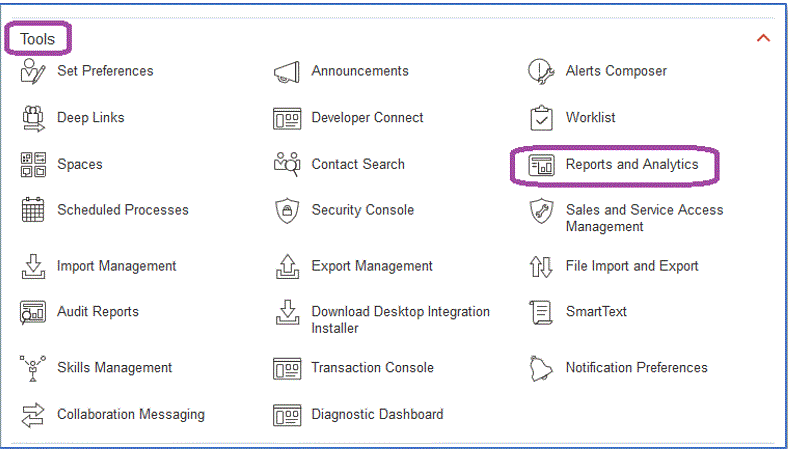
-
当 BI Publisher 打开时,单击浏览目录。
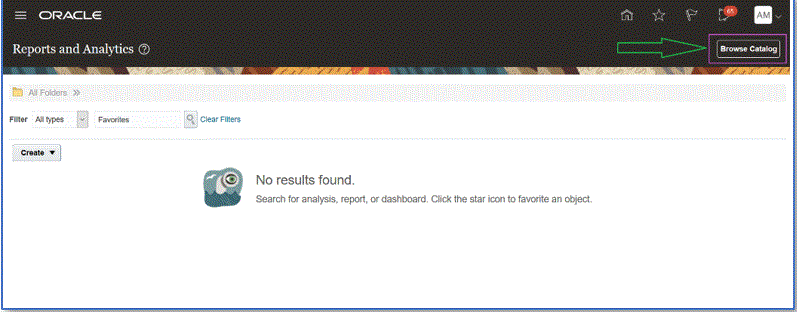
此时将打开一个新选项卡,您可以从中创建新的数据模型。这是所有 BI Publisher 提取所必需的,并且是 BI Publisher 报表的源。
-
单击数据模型。
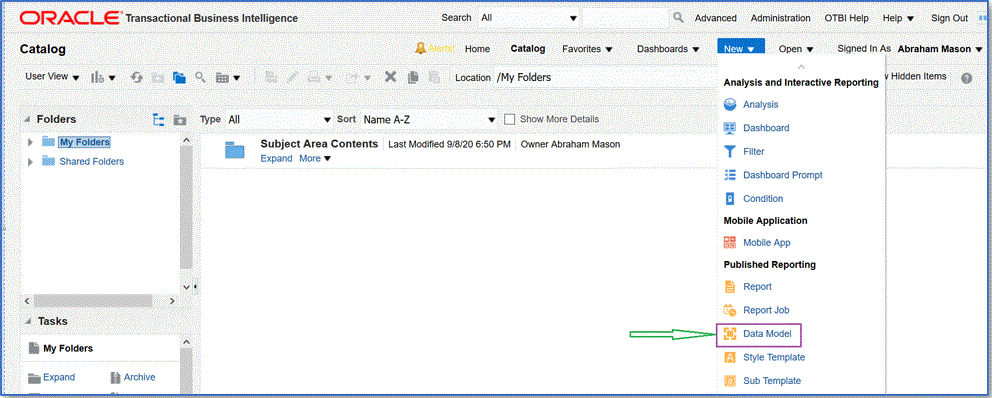
-
从数据模型页中,选择 SQL 查询。
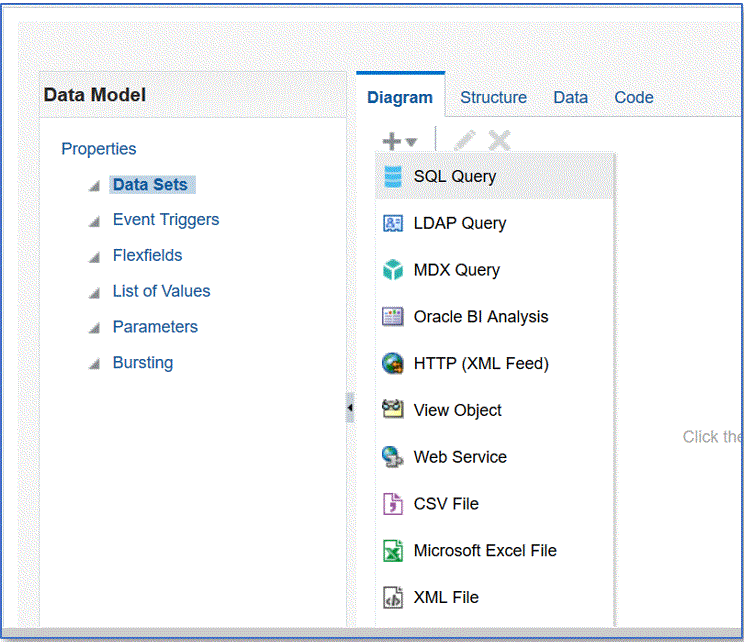
-
指定查询的名称,然后在 SQL 类型下拉列表中,选择标准 SQL。
-
在 SQL 查询中,粘贴在上一节中定义的 SQL,然后单击确定。
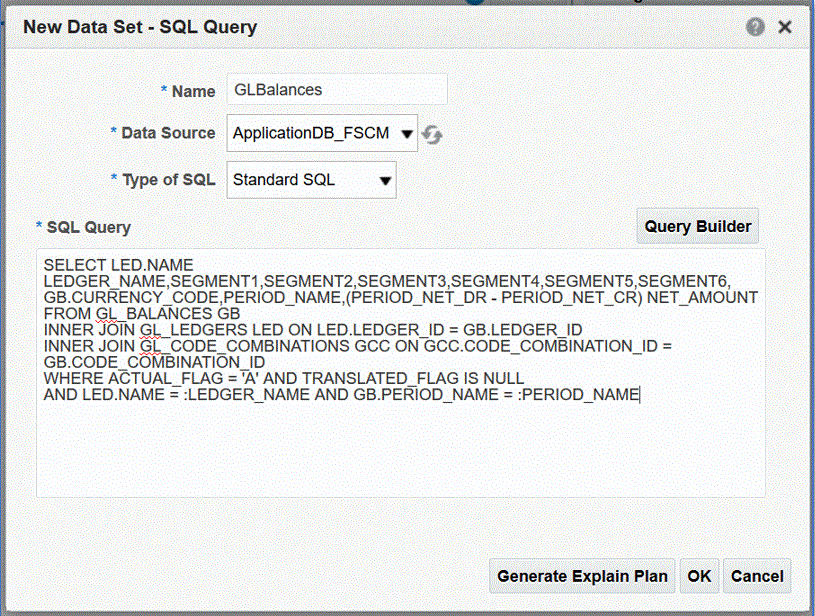
-
从添加参数页中,选中要包含的绑定参数,然后单击确定。
将自动检测绑定参数。
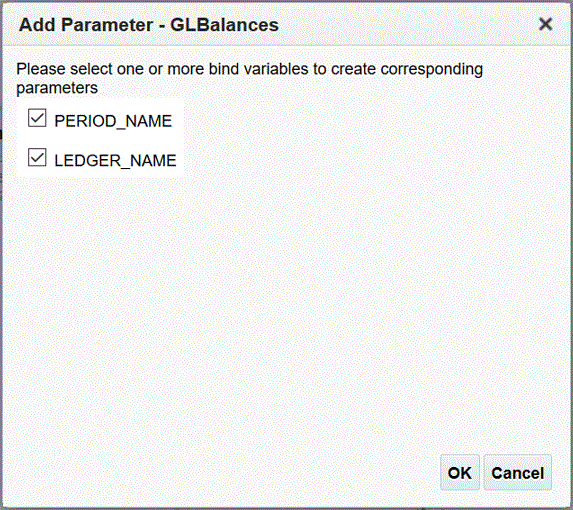
-
从数据模型页中,在属性的数据集中选择查询。
此时将显示查询列。
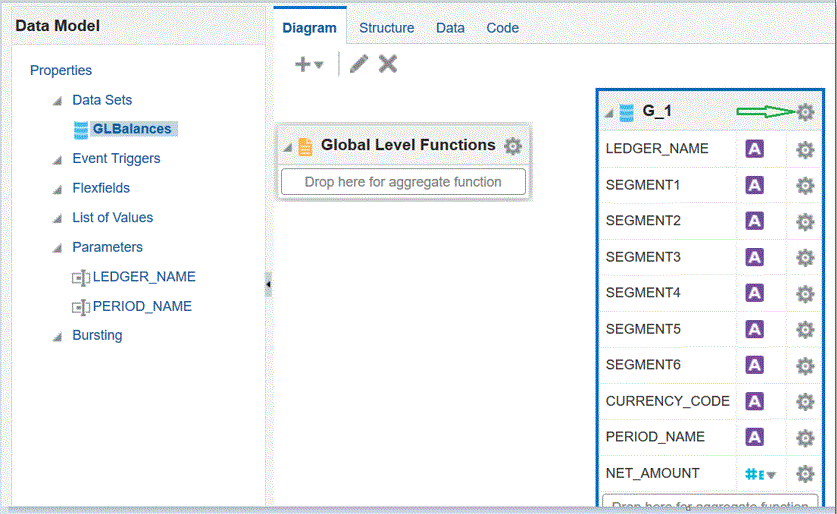
-
选择属性以根据需要编辑组名称,然后单击确定。
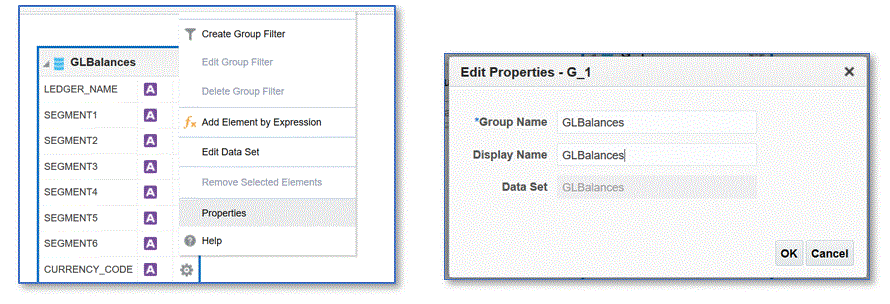
-
从数据模型页中,单击数据选项卡,以通过输入绑定参数的示例值查看查询的示例数据。
能够以树和表两种格式查看数据。
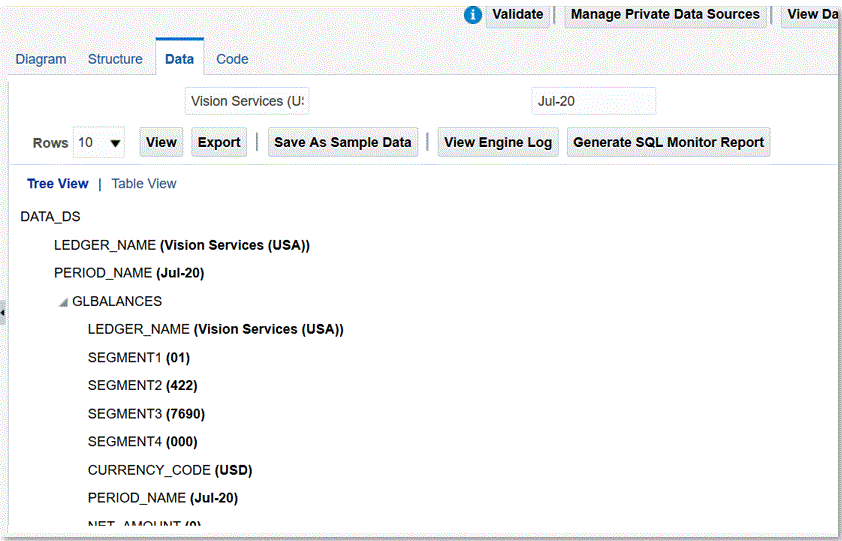
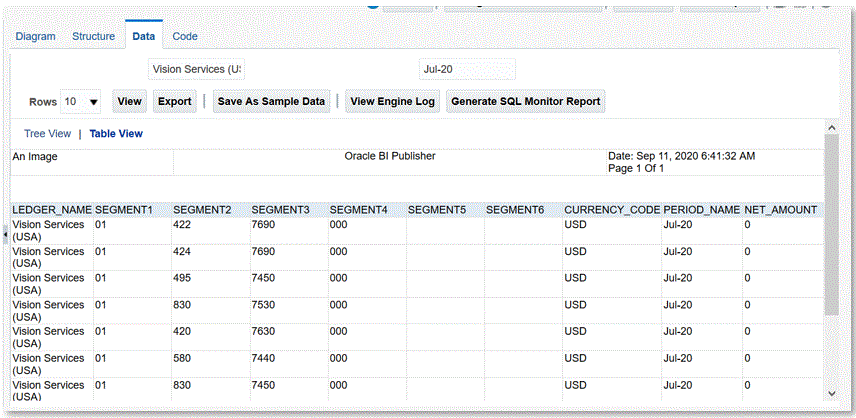
-
单击另存为示例数据。
构建报表布局和预览报表定义需要示例数据。
-
从数据模型菜单中,导航到参数,然后选择行排列顺序。
该顺序很重要,并且应该在报表定义中定义相同的顺序。
-
确认行并单击保存。
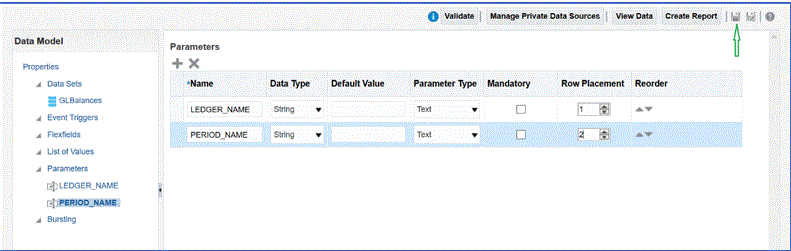
-
系统会提示您选择用于保存数据模型的位置。
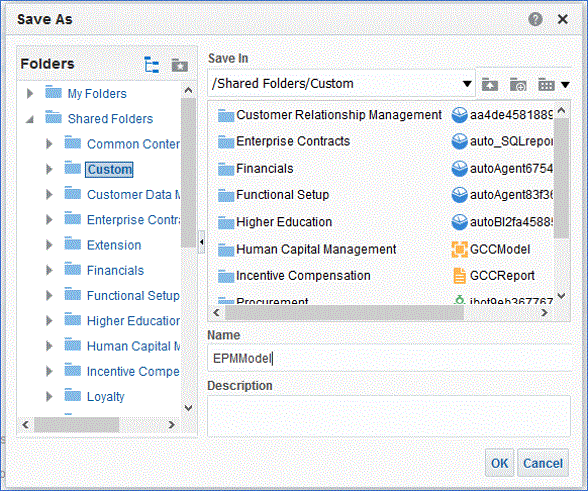
-
保存数据模型后,查看数据模型并在 BI 目录中对其进行编辑。
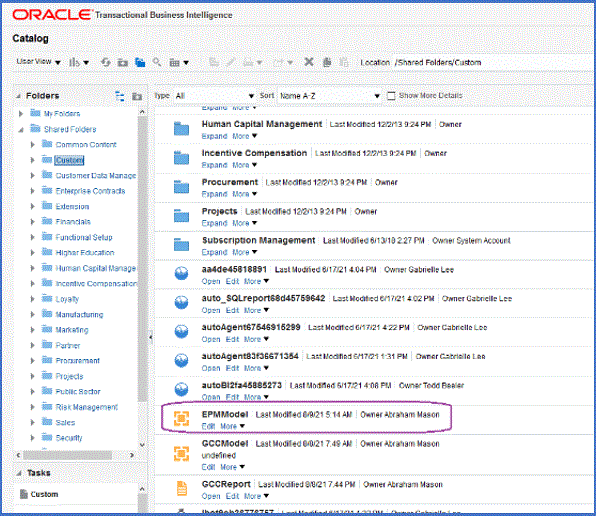
保存数据模型后,可以将其用作 BI Publisher 提取的基础。